Το κέλυφος Bash είναι ένα εργαλείο που ο καθένας έχει χρησιμοποιήσειτουλάχιστον μία. Τόσο οι προηγμένοι χρήστες όσο και όσοι μόλις ξεκινούν, το Bash είναι ένα εργαλείο που πρέπει να ξέρετε στο Linux. Παρά το γεγονός ότι τόσοι πολλοί χρήστες αλληλεπιδρούν με το κέλυφος Bash στο Linux (και μάλιστα σε άλλα λειτουργικά συστήματα όπως Mac), το κέλυφος έχει παραμείνει σε μεγάλο βαθμό το ίδιο. απλή και άσχημη. Για να είμαστε δίκαιοι, οι προγραμματιστές του Bash ανησυχούν περισσότερο για τον τρόπο λειτουργίας του κελύφους τους. Δεν δαπανούν τις μέρες τους για να δημιουργήσουν μια όμορφη διεπαφή εντολών, με ωραίες προτροπές, ενσωμάτωση GitHub κ.λπ. Γι 'αυτό σε αυτό το σεμινάριο θα σας διδάξουμε πώς να προσαρμόσετε το τερματικό Linux και να το κάνετε να φαίνεται πολύ, πολύ περισσότερο μοντέρνο. Θα εγκαταστήσουμε τα πάντα, από τα θέματα, σε χρήσιμες προσθήκες που κάνουν πιο εύκολη τη χρήση της ερώτησης Bash.
Bash-It
Ο καλύτερος και ευκολότερος τρόπος για να βελτιώσετε το κέλυφος Bash είναι με το πλαίσιο Bash-It. Για να βάλουμε τα πράγματα απλά: είναι μια συλλογή από σενάρια και εργαλεία που δημιουργήθηκαν ειδικά για να προσθέσουν τα πράγματα στο Bash.
Bash, από μόνη της είναι πολύ χρονολογημένη και θα μπορούσε να χρησιμοποιήσειμικρές βελτιώσεις - ειδικά στο τμήμα εμφάνισης. Για να εκτελεστεί αυτό το πλαίσιο, ο καλύτερος τρόπος είναι να εγκαταστήσετε τον κώδικα απευθείας από την Github. Υπάρχουν πακέτα εδώ και εκεί για να εγκαταστήσετε το εργαλείο σε πολλές διαφορετικές διανομές Linux, αλλά ως επί το πλείστον δεν χρειάζονται πραγματικά. Κυρίως επειδή δεν συντάσσεται τίποτα και είναι μόνο αρχεία που κινούνται γύρω.
Εγκατάσταση
Όπως αναφέρθηκε προηγουμένως, το πλαίσιο Bash-It απαιτεί να λειτουργήσει το πακέτο Git για εγκατάσταση. Ακολουθήστε τις οδηγίες για να εκτελέσετε το Git στο σύστημά σας:
Ubuntu
sudo apt install git
Debian
sudo apt-get install git
Arch Linux
sudo pacman -S git
Μαλακό καπέλλο
sudo dnf install git
Ανοίξτε το SUSE
sudo zypper install git
Αλλα
Το Git είναι πολύ γνωστό. Ακόμα και αν το λειτουργικό σας σύστημα δεν βρίσκεται στον παραπάνω κατάλογο, οι πιθανότητες είναι πολύ καλές που μπορείτε να το εγκαταστήσετε. Απλά ανοίξτε ένα τερματικό και χρησιμοποιήστε τον διαχειριστή πακέτων της διανομής σας για να αναζητήσετε "git".
Μόλις εγκατασταθεί το Git, ξεκινήστε τη διαδικασία εγκατάστασης Bash-It:
git clone --depth=1 https://github.com/Bash-it/bash-it.git ~/.bash_it
Έχουμε τον κώδικα σε τοπικό επίπεδο και είναι εύκολοεγκατασταθεί. Δεν χρειάζεται να αρπάξετε άλλα αρχεία, αλλά όλα δεν γίνονται. Το αρχείο install.sh πρέπει να εκτελεστεί, έτσι ώστε το Bash-It να μπορεί να πάρει το προεπιλεγμένο προφίλ Bash και να δημιουργήσει ένα αντίγραφο ασφαλείας (έτσι εάν συμβεί κάτι κακό, ο χρήστης μπορεί να επαναφέρει το backup και να ξεκινήσει από την αρχή).
Εκτελέστε το σενάριο μετά την εγκατάσταση ως κανονικός χρήστης. Μην τρέχετε ως root. Αυτό θα αντικαταστήσει το Bashrc / Bash_profile του χρήστη.
sh ~/.bash_it/install.sh
Η εκτέλεση αυτού του σεναρίου είναι καλή. Θα περάσει και θα κάνει τα πάντα πίσω. Ωστόσο, εάν ενδιαφέρεστε να χρησιμοποιήσετε κάποια πρόσθετα, όπως ψευδώνυμα και κλπ, εκτελέστε το σενάριο μετά την εγκατάσταση με αυτό αντί:
~/.bash_it/install.sh --interactive
Μετά την εκτέλεση αυτής της δέσμης ενεργειών, το πλαίσιο Bash-It λειτουργεί και λειτουργεί στο σύστημα. Ενημερώστε το, πηγαίνοντας στο τερματικό και χρησιμοποιώντας αυτήν την εντολή:
bash-it update

Θέματα Bash-It
Πολλά διαφορετικά θέματα για το τερματικό έρχονται με το πλαίσιο Bash-It. Αυτά τα θέματα εγκαθίστανται όλα τοπικά, όλοι οι χρήστες πρέπει να κάνουν να αλλάξουν μια γραμμή στο ~ / .bash_profile
Για να εμφανίσετε όλα τα εγκατεστημένα θέματα, πρώτα το CD στον κατάλογο θεμάτων.
cd ~/.bash_it/themes/
Για να εμφανίσετε όλα τα διαθέσιμα θέματα, κάντε τα εξής:
ls
Αυτό θα εκτυπώσει μια λίστα όλων των θεμάτων στον κατάλογο θεμάτων. Από εδώ, βρείτε το όνομα ενός θέματος για να δοκιμάσετε.
Ενεργοποιήστε οποιοδήποτε θέμα με επεξεργασία ~ / .bashrc:
nano ~/.bashrc
Βρείτε τη γραμμή: εξαγωγή BASH_IT_THEME =, και αντικαταστήστε το κείμενο μεταξύ των δύο εισαγωγικών για να πείτε στο πλαίσιο να χρησιμοποιήσει ένα νέο θέμα. Πατήστε Ctrl + O για αποθήκευση.
Για να δείτε το νέο θέμα ενεργό, κλείστε όλα τα παράθυρα των τερματικών και ανοίξτε τα ξανά.
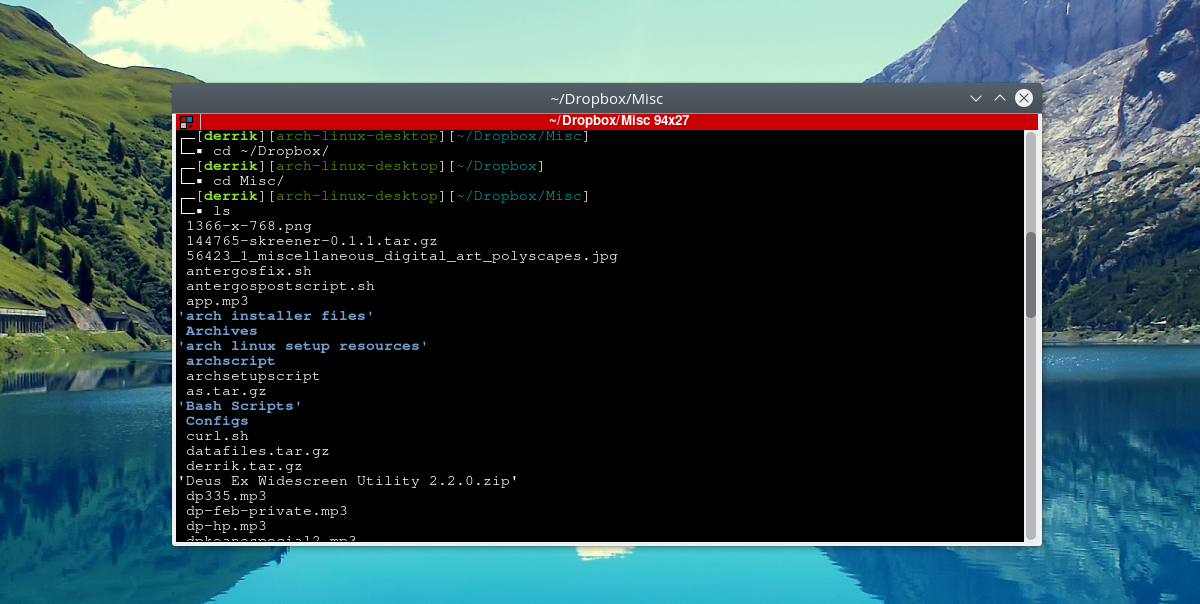
Δημιουργία της δικής σας προτροπής Bash με EZ Prompt
Δεν θέλετε να χρησιμοποιήσετε το πλαίσιο Bash-It, αλλά θέλετε ακόμα μια προσαρμοσμένη προτροπή; Ανατρέξτε στην EZ Prompt. Είναι ένα εργαλείο στο διαδίκτυο που επιτρέπει σε οποιονδήποτε να ξετυλίγει και να κάνει μια συνήθη, όμορφη προτροπή Bash.
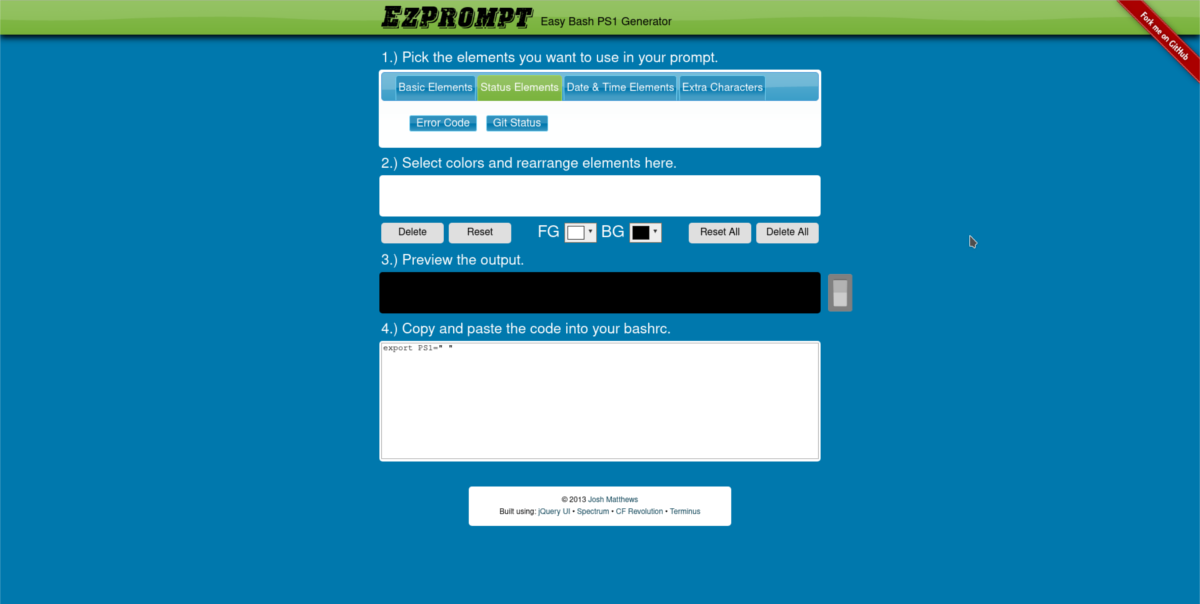
Το καλύτερο μέρος της EZ Prompt είναι ότι υποστηρίζειτα πράγματα όπως τα στοιχεία κατάστασης, οι επιπλέον χαρακτήρες, επιτρέπουν στους χρήστες να επαναπροσδιορίσουν τον τρόπο με τον οποίο το κέλυφος Bash παρουσιάζει στοιχεία και επιτρέπει ακόμη και τις προσαρμοσμένες επιλογές χρωμάτων!
Όταν δημιουργήσετε τη δική σας προτροπή, επεξεργαστείτε το ~ / .bashrc:
nano ~/.bashrc
Μέσα από τον επεξεργαστή κειμένου Nano, απλά επικολλήστε τον κωδικό που δημιουργήθηκε πρόσφατα και είναι στο δρόμο σας.
Powerline-Shell
Για όσους θέλουν ένα όμορφο τερματικό, αλλά δεν θέλουν να ξοδέψουν χρόνο για τη διαμόρφωση ενός πλαισίου ή για να ανακατευτούν με μια γεννήτρια προσαρμοσμένων προτροπών, υπάρχει Powerline-Shell.
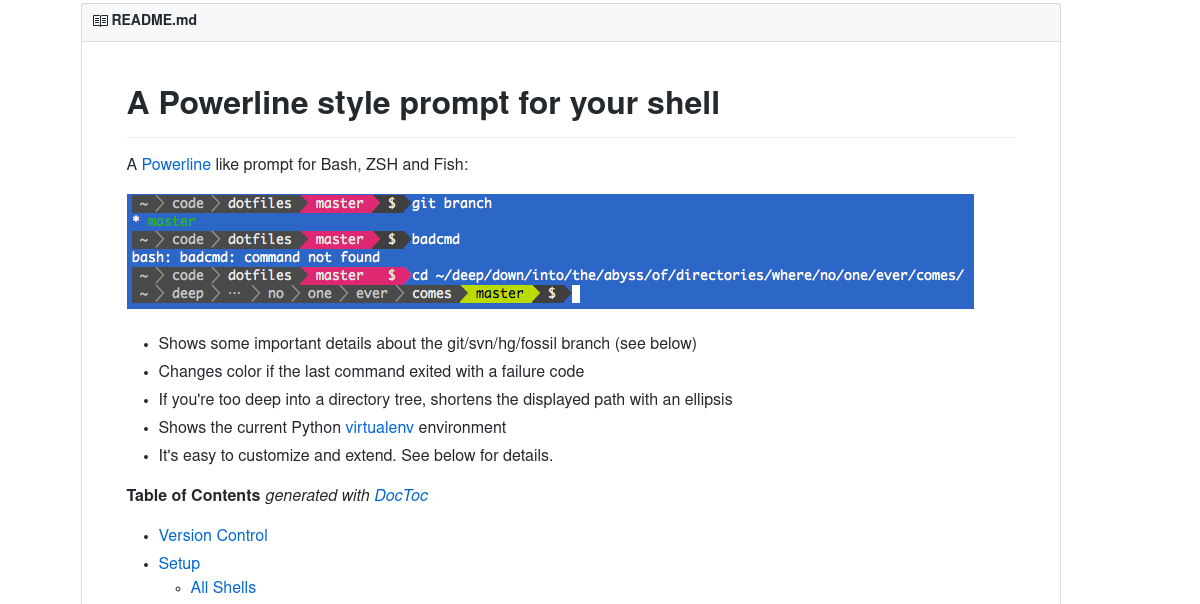
Πρόκειται για ένα θέμα τερματικού στυλ powerline που λειτουργεί με το Bash και άλλα εναλλακτικά κελύφη Bash. Για να εγκαταστήσετε κέλυφος powerline, κλωνοποιήστε πρώτα την πηγή από το GitHub.
git clone https://github.com/milkbikis/powerline-shell
Στη συνέχεια, cd στον κατάλογο πηγαίου κώδικα.
cd powerline-shell
Μετονομάστε το αρχείο config.py.dist στο config.py.
mv config.py.dist config.py
Με όλα τα αρχεία που έχουν ληφθεί και ρυθμιστεί σωστά, η εγκατάσταση είναι έτοιμη να ξεκινήσει. Εκτελέστε την εγκατάσταση με:
./install.py
Η εγκατάσταση μπορεί να διαρκέσει μερικά δευτερόλεπτα για εγκατάσταση, αλλά δεν είναι μια μακρά διαδικασία. Όταν όλα είναι στο σύστημα, το μόνο που έχει απομείνει είναι να ρυθμίσετε το ~ / .bashrc.
Εκτελέστε τον επεξεργαστή κειμένου και ανοίξτε το αρχείο bashrc.
nano ~/.bashrc
Με το αρχείο Bashrc ανοιχτό, επικολλήστε τον ακόλουθο κώδικα:
function _update_ps1() {
PS1="$(~/powerline-shell.py $? 2> /dev/null)"
}
if [ "$TERM" != "linux" ]; then
PROMPT_COMMAND="_update_ps1; $PROMPT_COMMAND"
fiΑποθηκεύστε το Nano με Ctrl + O. Για να δείτε το νέο κέλυφος powerline, κλείστε όλα τα παράθυρα του τερματικού και ανοίξτε τα ξανά.
Σημείωση: Το Powerline-shell λειτουργεί με Python. Ως επί το πλείστον, όλες οι διανομές Linux μεταφέρονται με την τελευταία έκδοση του. Έτσι το κέλυφος Powerline θα τρέξει καλά. Ωστόσο, μερικοί χρησιμοποιούν μόνο παλαιότερες εκδόσεις της Python (όπως 2.6).
Για να λειτουργήσει το Powerline-shell, εγκαταστήστε το πακέτο argparse. Αυτό θα διασφαλίσει ότι παίζει ωραία με το Python 2.6
pip install argparse
συμπέρασμα
Το Bash είναι ένα χρήσιμο εργαλείο, και στο Linux είναι ένααπαραίτητο εργαλείο για τους χρήστες να γνωρίζουν. Μπορείτε να γράψετε δέσμες ενεργειών Bash για να αυτοματοποιήσετε το Linux. Στην πραγματικότητα, ο Bash είναι τόσο δημοφιλής, έχει προστεθεί στα Windows 10. Έχοντας μια απλή εμφάνιση Bash prompt δεν είναι το τέλος του κόσμου? είναι τελικά μια τερματική διεπαφή. Ωστόσο, είναι πολύ πιο εύκολο να πέσουμε. ve με το τερματικό αν είναι εύκολο στα μάτια.













Σχόλια